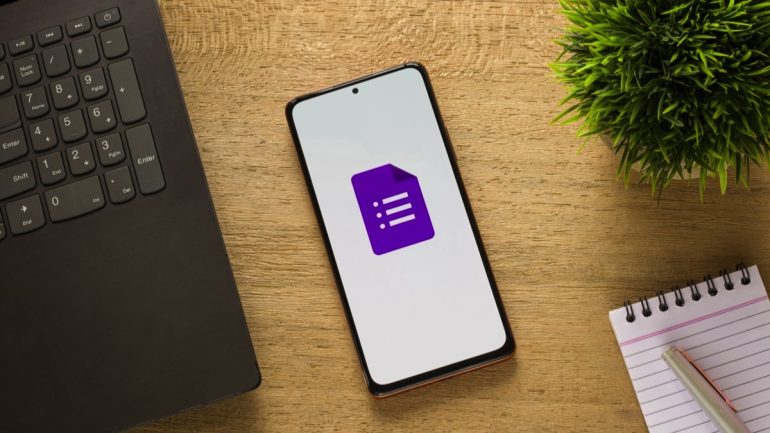
Googleフォームを使えば、誰でも簡単にアンケートや申込フォームが作成できます。PC・スマホ別の作成方法やエラー時の対処法まで、便利な使い方を詳しく解説します!
目次
さまざまな質問形式でオンラインフォームやアンケートを作成できる「Google フォーム」。職場などで活躍するツールですが、今回はGoogle フォームでアンケートなどを作成する方法などをご紹介します。
Google フォームの作り方【パソコン編】
[①]Googleフォームへアクセス後、〝空白のフォーム〟を選びます。
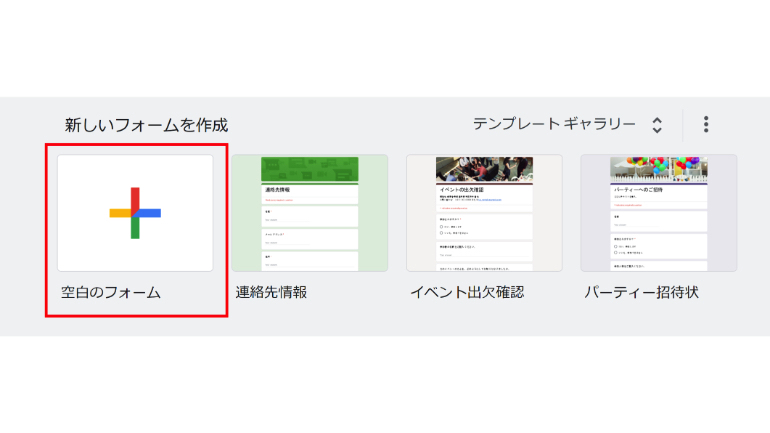
[➁]〝無題のフォーム〟に名前を付けます。

[③]質問をいくつか設定できます。
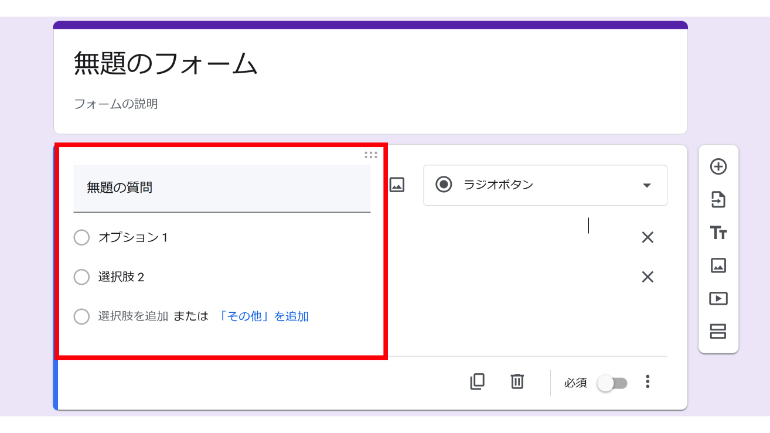
[④]質問内容の他にも、質問を選択するボタンの種類や質問を記述式などに変更することも可能です。
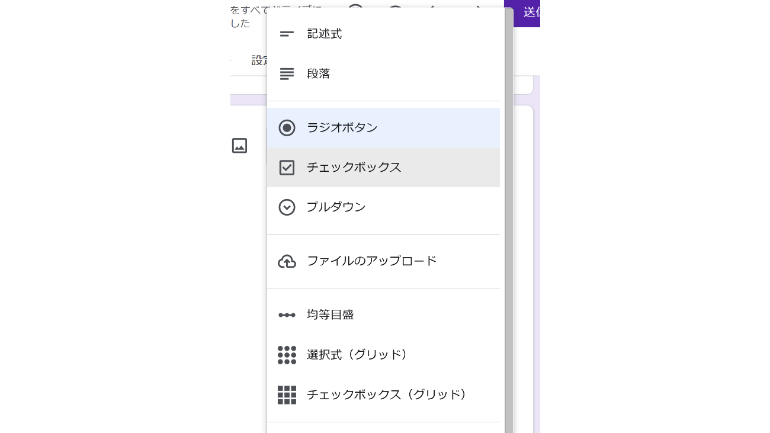
[⑤]フォームを作り終えたら、画面右上にある〝送信〟をクリックします。
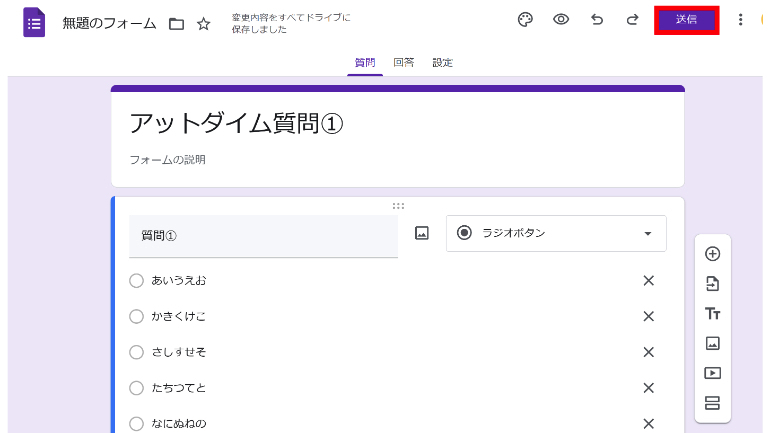
[⑥]フォームの送信方法は〝メール〟〝リンク〟〝HTMLを埋め込む〟のどれかを選ぶことができます。
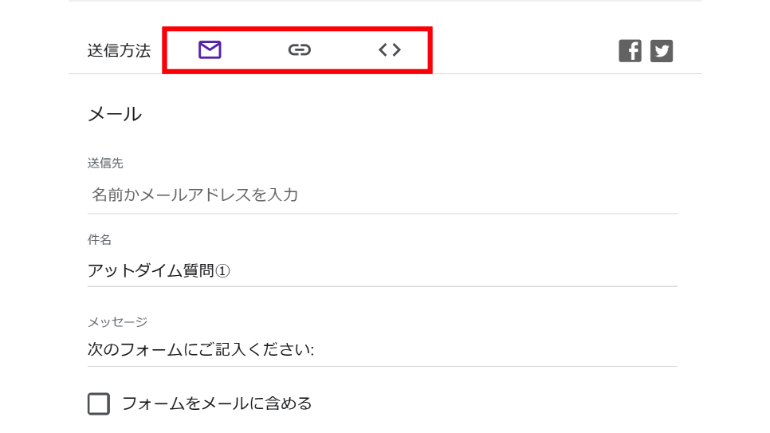
Google フォームの作り方【iPhone編】
[①]ウェブブラウザからGoogle フォームへアクセスします。
〝無題のフォーム〟に名前を付け、質問を追加します。
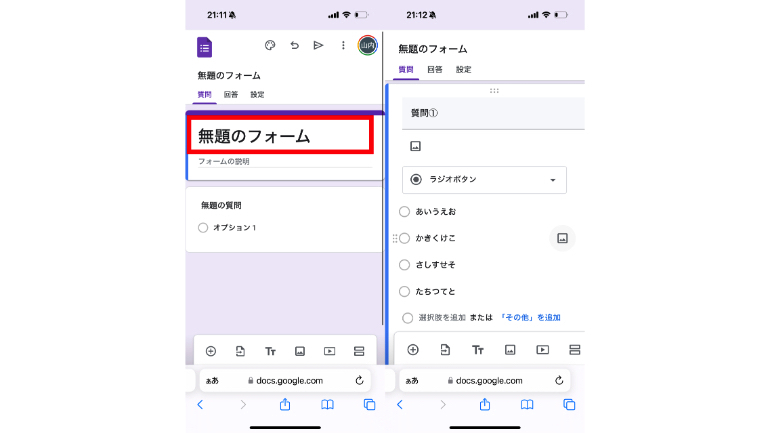
[②]質問内容の他にも、質問を選択するボタンの種類や質問を記述式などに変更することも可能です。
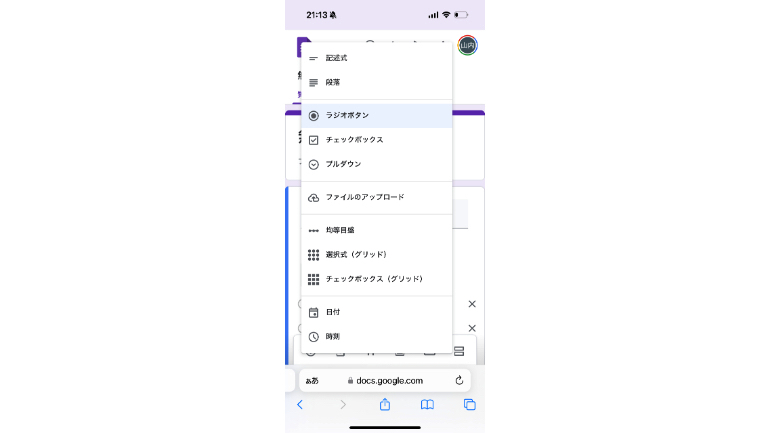
[③]フォームを作り終えたら、画面右上にある〝送信〟のアイコンをタップします。
フォームの送信方法は〝メール〟〝リンク〟〝HTMLを埋め込む〟のどれかを選ぶことができます。
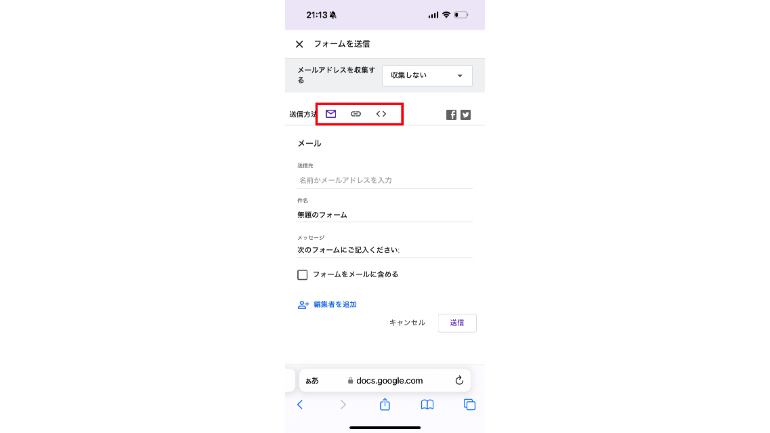
Google フォームの作り方【Androidスマホ編】
[①]ウェブブラウザからGoogle フォームへアクセスします。
〝無題のフォーム〟に名前を付け、質問を追加します。
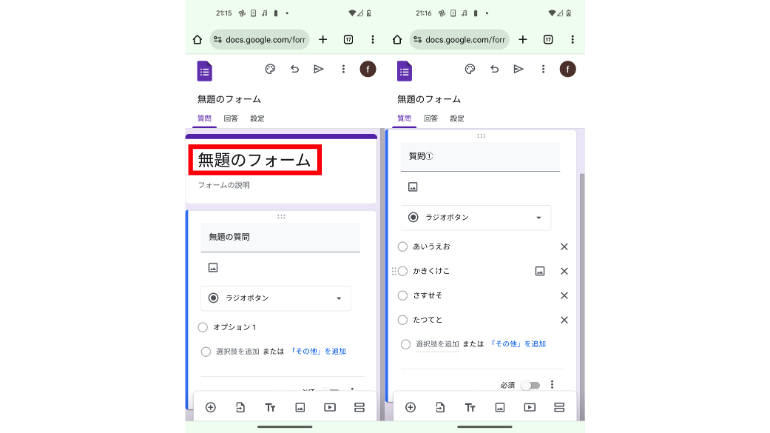
[②]質問内容の他にも、質問を選択するボタンの種類や質問を記述式などに変更もできます。
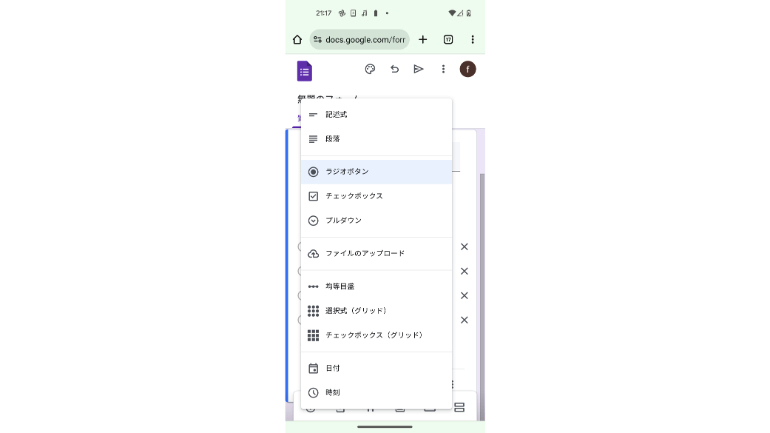
[③]フォームを作り終えたら、画面右上にある〝送信〟のアイコンを選びます。
フォームの送信方法は〝メール〟〝リンク〟〝HTMLを埋め込む〟のどれかを選択できます。
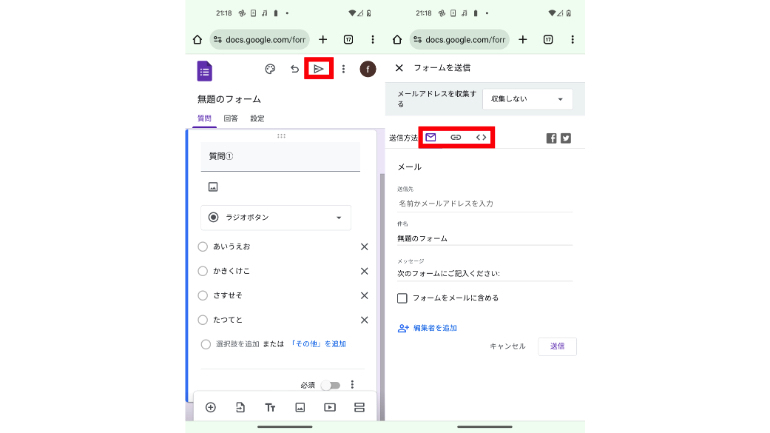
ログインを求められるGoogle フォーム。ログイン不要に設定できる?
Google フォームの中には、Googleアカウントでログインを求められることもあります。
もしGoogleを持っていなければ、面倒な作業になってしまいます。ですが、ある設定をすることで、Googleアカウントなしで回答できるGoogle フォームの作成ができます。
[①]Google フォームの作成画面へ移動後、〝設定〟を選びます。
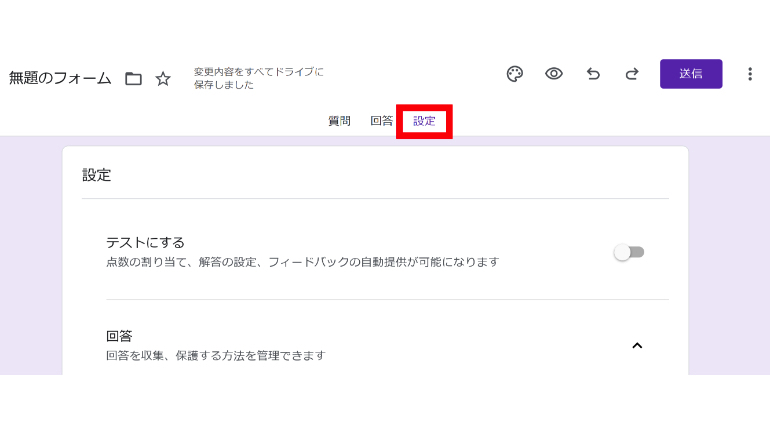
[②]〝回答を1回に制限する〟にチェックが入っていると、Googleのログインが必要になります。なので、ログインしない設定にするにはこのチェックを外します。
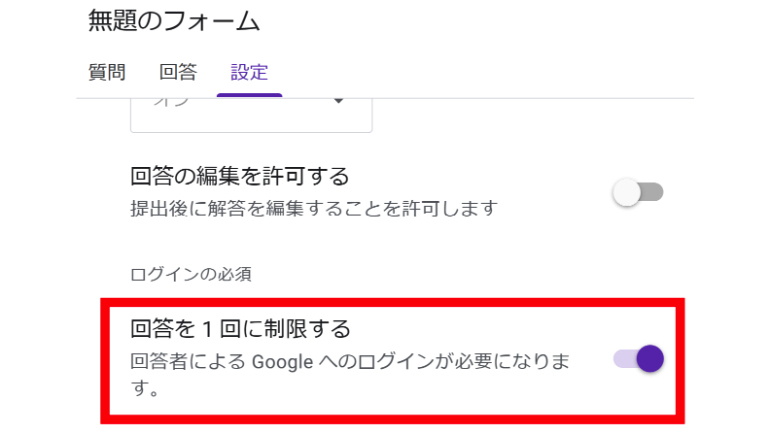















 DIME MAGAZINE
DIME MAGAZINE













